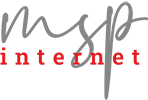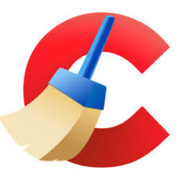Les raccourcis clavier dédiés à la gestion des fenêtres Windows
Si vous utilisez un PC Windows au quotidien dans votre travail ou à votre domicile, vous pouvez très rapidement vous retrouver avec de nombreuses fenêtres ouvertes.
Voici des raccourcis qui vous aideront à gérer, faire le tri et vous y retrouver en
quelques secondes dans toutes vos fenêtres ouvertes.
Alt + Tab Ce raccourci clavier est surement le plus important à connaitre, il vous permet de rapidement passer d’une fenêtre à une autre(il faut maintenir la touche alt enfoncée puis appuyer sur tab une ou plusieurs fois).
Alt + Shift + Tab Ce raccourci permet sensiblement la même chose que le précédent mais il va dans le sens inverse (alt et shift doivent toujours restés enfoncés, c’est la touche Tab qui entraînera l’action).
Windows + Tab Ce raccourci vous donne un aperçu visuel de l’intégralité des fenêtres ouvertes sur votre PC Windows (fonctionne à partir de Windows 7).
Windows + D Ce raccourci masque automatiquement toutes les fenêtres et affiche le bureau, pratique pour ne pas avoir à toutes les réduire une à une… Si vous appuyez à nouveau sur Windows + D, tout s’affiche de nouveau comme avant.
Windows + Flèche basse du clavier Ce raccourci permet de rétrécir une fenêtre qui occupe tout l’écran du PC. Si vous renouvelez l’opération une deuxième fois, cela réduira la fenêtre et vous affichera la suivante.
Windows + Flèche haute du clavier Ce raccourci clavier permet d’agrandir la fenêtre active pour qu’elle prenne tout l’écran.
Windows + Flèche basse du clavier (si fenêtre sur moitié de l’écran) Ce raccourci va placer la fenêtre sur le 1/4 bas de l’écran.
Windows + Flèche droite (ou gauche) Cette action va placer la fenêtre active sur la moitié droite (ou gauche) de votre écran.
Windows + Shift + Flèche droite (ou gauche) Si vous utilisez plusieurs écrans sur votre PC Windows, ce raccourci va vous aider à déplacer rapidement une fenêtre d’un écran à l’autre.